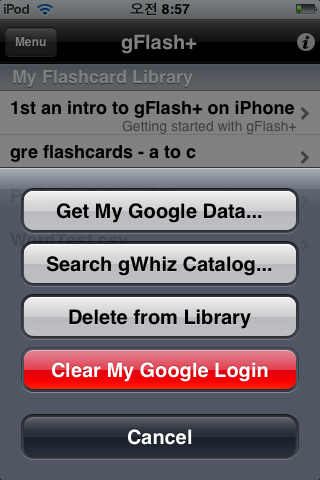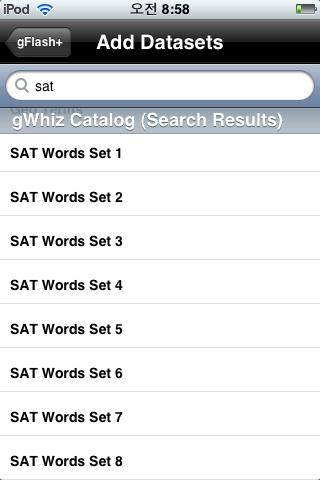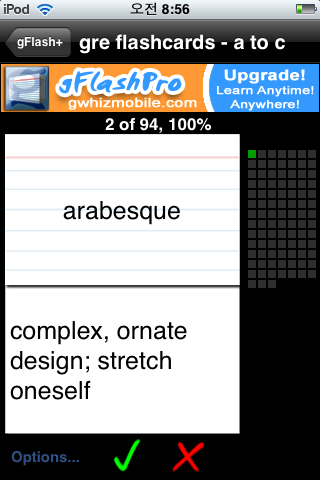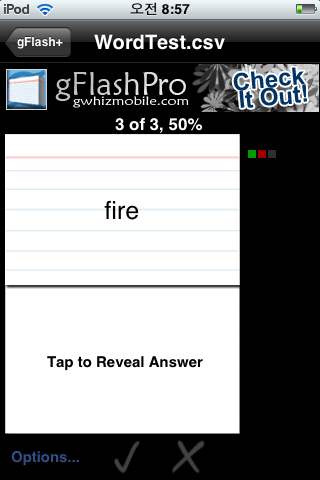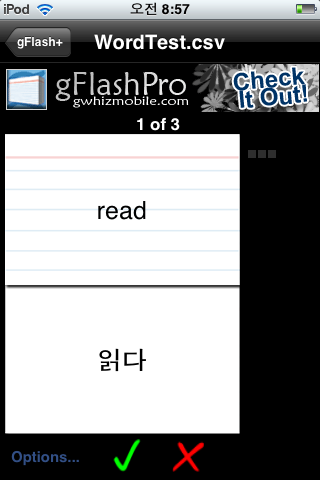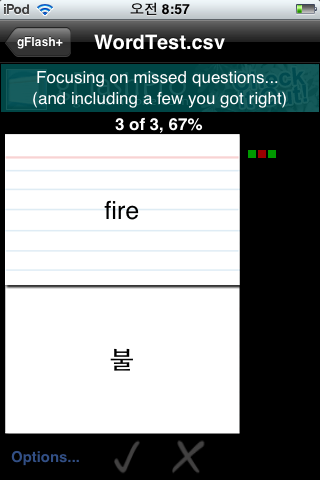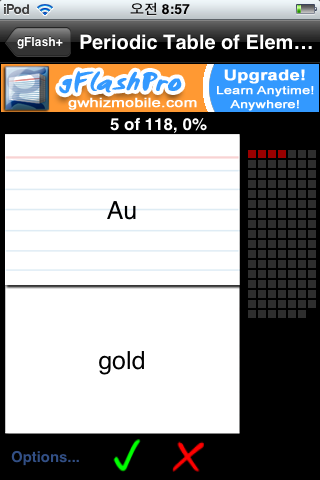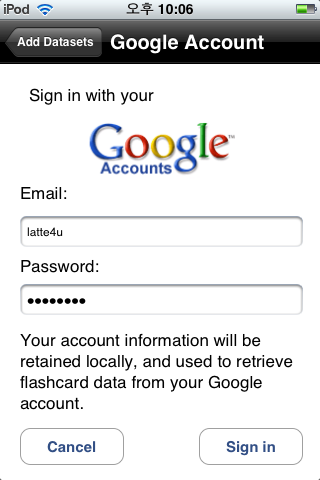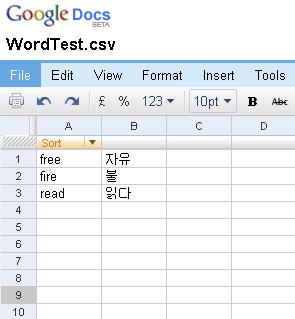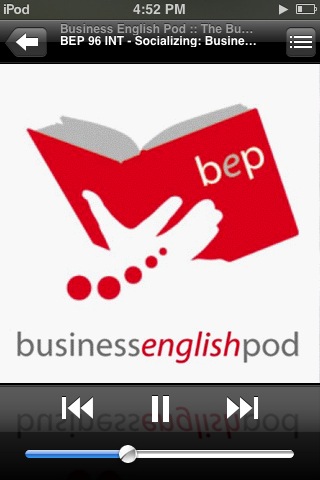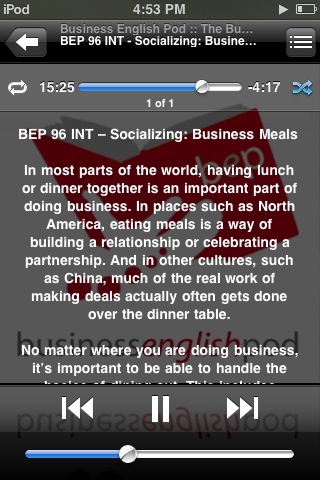영어 공부하는 방법은 참 다양하죠!
영어학원을 다니는 것부터 영자신문보기, 영어 참고 서적 마스터, 영어 라디오 듣기등 하고자 한다면 방법은 많아요.
그럼에도 불구하고 영어로 자기 의사를 표현하고 작문을 하는 것은 쉽지 않습니다. 아무래도 한국의 영어교육이 리스닝과 리딩 위주로만 되어 있어서 설령, 많은 어휘를 듣고 읽으면서 이해하는데 큰 문제가 없다고 하더라도 직접 본인이 말하고 쓸때는 문제가 많죠.
#1 아는 것과 사용하는 것은 다르다
왜 그럴까요?
여러분 두뇌의 구조는 언어를 이해할 수 있는 보다 광범위하고 넓은 Receptive Vocabulary와 실제로 말하기나 쓰기에 사용하는 어휘인 Active Vocabulary로 이루어져 있답니다. Receptive Vocabulary 때문에 많은 어휘를 듣고 읽으면서 이해할 수 있지만, 반면에 본인이 영어로 직접 Speaking을 하거나 Writing을 할때는 제한 된 영역의 Active Vocabulary를 사용하게 됩니다.
Receptive Vocabulary vs Active Vocabulary
이것은 영어이기 때문에 겪는 어려움이 아니라, 모국어에서도 똑같이 벌어지죠. 다만, 모국어의 Active Vocabulary는 매우 넓기 때문에 말하기나 쓰기가 영어만큼 어렵게 느껴지지는 않아요.
영어로 더 말을 잘하고 영문 에세이도 잘 쓰기 위해서는 Active Vocabulary를 확장해서 자기만의 어휘력을 높이는 일이 중요합니다. 어휘력을 높이는 방법으로 사전을 찾아보고 단어장을 만드는 일도 좋은 방법이지만, 마인드 맵을 활용하는 것도 큰 도움이 된답니다.
#2 아이폰 마이드 맵으로 Active Vocabulary를 확장하자!
아이폰에는 iThoughts, MyMind, Mindmeister, Simplemind Xpress와 같은 다양한 마인드 맵 어플이 나와 있습니다. 마인드 맵 어플은 아이디어 발상이나 생각을 정리하는 브레인스토밍 도구로 매우 효과적이에요. 우리는 아이폰 마인드 맵의 훌륭한 기능을 사용해서 하나의 주제에 대한 연관된 단어들을 정리하고, 동시에 클라우드 기반의 Dropbox를 통해 PC에서도 동일한 마인드 맵을 동기화해서 수정하는 방법을 알아보도록 할게요.
Freemind 무료 PC/맥용 마인드맵 어플
iThoughts와 MyMind는 약간 비싼 유료어플이지만, Dropbox와의 연계도 지원해서 더욱 편리하게 사용할 수 있고, Mindmeister는 자체적인 마인드 맵 웹서비스와의 동기화를 지원하는 무료 어플입니다. Simplemind Xpress는 아이폰에서 간단히 사용하는 마인드 맵 무료어플입니다.
오늘 이야기의 주인공은 MyMind이지만, iThoughts에도 적용이 크게 어렵지 않습니다.
#3 어떻게 마인드 맵으로 어휘력을 높일까?
마인드 맵을 활용한 어휘력 증진 방법은 네이티브 선생님들의 Teaching Method 중 하나이며, Vocabulary in Use와 같은 어휘에 관련한 책에서도 이와 같은 방법을 추천하고 있습니다.
영어로 하나의 주제에 대해 말하거나 영문 에세이를 쓰려고 한다면, 매우 짧은 순간 브레인스토밍이라는 과정을 거치면서 내가 말할 주제에 대한 아이디어와 생각을 빨리 정리해서 논리적으로 이야기를 전개해야합니다. 이런 훈련은 마인드 맵을 활용하면 매우 효과적으로 생각을 정리할 수 있고, 알고는 있지만 본인이 잘 사용하지 않던 Receptive Vocabulary 영역에 있는 어휘들을 끄집어내어 마인드 맵을 만들기 때문에 나중에 말을 하거나 글을 쓸 때 Active Vocabulary로 활용하기 쉬워집니다.
또한, 주제와 연관된 단어들을 정리하면서 새로운 어휘를 추가할 수도 있고, 궁극적으로는 아는 어휘가 아니라 진짜 본인이 사용할 수 있는 어휘를 늘려주게 됩니다.
마인드 맵으로 영어 어휘를 정리할 때는 사전도 찾아보고 생각나는 것을 모조리 적을 수도 있지만, 그 보다는 비슷한 그룹으로 나누어서 정리해보는 것도 좋은 시도입니다. 예를 들어, Furniture라는 주제에 연관된 단어는 아래 처럼 정리 할 수 있습니다.
좀더 학문적으로 깊이 있게 정리를 해볼 수도 있습니다. 예를 들어, Travel이라는 주제에 대해 간략히 여행 관련 어휘를 정리해볼 수 있지만, 경제, 사회, 언어, 문화적 측면에서 생각을 정리할 수 있습니다. 이렇게 마인드 맵으로 정리한 어휘들은 말하기나 글쓰기에서 보다 한 차원 높아진 어휘로 표현할 수 있게 합니다.
#4 Dropbox,아이폰 그리고 마인드 맵의 결합!
이동 중이나 PC를 사용하기 어려운 상황에서는 아이폰으로 마인드 맵을 정리할 수 있고, PC에서 생성한 마인드 맵을 보면서 내용을 추가할 수도 있습니다. 반대로, PC에서는 아이폰으로 생성한 마인드 맵을 PC의 넓은 화면에서 더 쉽고 빠르게 수정할 수 있죠. 이런 활용이 가능한 것은 아이폰과 PC 사이의 중간에 클라우드 서비스인 Dropbox가 있기 때문이랍니다.
아직 Dropbox에 가입하지 않았다면, 먼저 Dropbox 무료 서비스에 가입하세요.
아이폰이나 PC에서 생성한 마인드 맵 파일은 인터넷에 있는 Dropbox에 저장해서 어디에서든 마인드 맵 파일을 재수정할 수 있게 됩니다. 라떼도 회사에서는 PC에서, 집에서는 맥으로 그리고, 이동 중일때는 아이폰으로 Dropbox에 저장된 동일한 마인드 맵 파일을 동기화해서 사용한답니다.
myMind는
AppStore 유료 어플입니다.
iTunes 평가 ::

.준비물.
1. 아이폰 마인드 맵 어플 설치(MyMind 또는 iThoughts)
2. Dropbox 계정 가입 및 PC용 어플 설치
3. PC/맥용 마인드 맵 무료 어플 FreeMind 설치
STEP 1. 아이폰에서는 MyMind나 iThoughts와 같이 Dropbox를 지원하는 마인드 맵 어플을 설치합니다.
아이폰을 옆으로 돌리면 가로모드도 지원
STEP 2. MyMind에서 Dropbox 를 설정하고 새로운 마인드 맵은 Dropbox에 동기화하도록 설정합니다.
노드의 색상이나 아이콘 지정도 가능
STEP 3. 마인드 맵을 수정하고 MyMind의 Dropbox 동기화를 눌러 줍니다.
Dropbox동기화는 좌측하단의 구름버튼
STEP 4. PC에서 Dropbox 폴더로 가보면 새로운 myMind 라는 폴더가 생성되어 있고, 그곳에 아이폰에서 생성한 마인드 맵 파일이 저장되어 있습니다.
STEP 5. PC/맥용 마인드 맵 무료 어플 FreeMind를 실행해서 Dropbox에 저장되어 있는 마인드 맵 파일을 수정합니다.
FINISH. 이동 중일때는 아이폰에서 다시 MyMind로 Dropbox의 마인드 맵 파일을 수정하세요.
#5 글을 마치며...
영어라는 것은 한 걸음, 한 걸음씩 꾸준히 나아가는 것이 중요합니다.
지름길 같은 것은 없습니다.
시험 영어가 아닌 진짜 영어를 하고 싶다면, 매일 매일 나만의 마인드 맵으로 어휘력을 높여보세요. 차츰 쌓이는 어휘들은 어느 순간, Receptive Vocabulary에서 Active Vocabulary로 확장된답니다.